■概要
Boxに保存したCSVファイルを都度開いて空白行を削除し、メールに添付して送信する作業に手間を感じていませんか。この一連の作業は、手作業によるミスも起こりやすい業務の一つです。このワークフローを活用すれば、BoxにCSVファイルがアップロードされるだけで自動的に空白行を削除し、編集後のファイルをGmailで関係者に共有することが可能になり、こうした課題を円滑に解消します。
■このテンプレートをおすすめする方
■このテンプレートを使うメリット
■フローボットの流れ
※「トリガー」:フロー起動のきっかけとなるアクション、「オペレーション」:トリガー起動後、フロー内で処理を行うアクション
■このワークフローのカスタムポイント
■注意事項

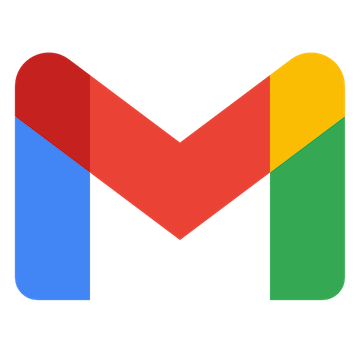

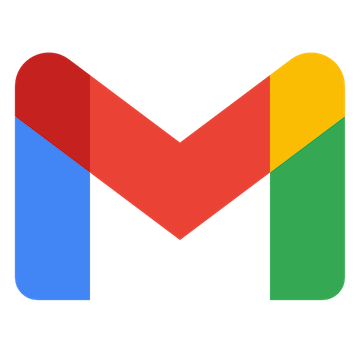
 フォルダにファイルがアップロードされたら
フォルダにファイルがアップロードされたら
 コメントオブジェクトが作成されたら
コメントオブジェクトが作成されたら
 ファイル名が変更されたら
ファイル名が変更されたら
 コメントオブジェクトが編集されたら
コメントオブジェクトが編集されたら
 任意のイベントが発生したら
任意のイベントが発生したら
 フォルダ内のファイルが削除されたら
フォルダ内のファイルが削除されたら
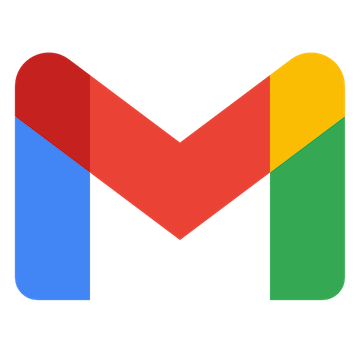 特定のキーワードに一致するメールを受信したら
特定のキーワードに一致するメールを受信したら
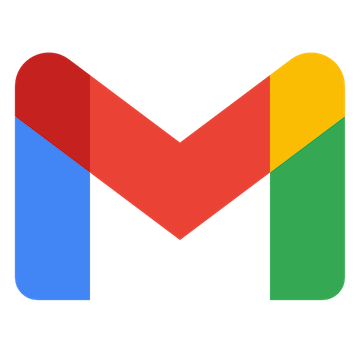 特定のラベルのメールを受信したら
特定のラベルのメールを受信したら
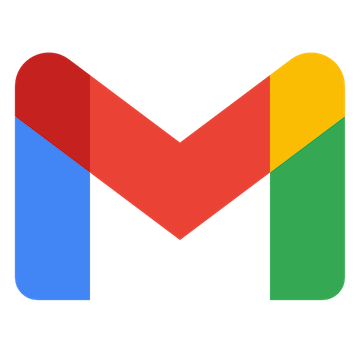 特定のラベルのメールを受信したら(ラベルID指定)
特定のラベルのメールを受信したら(ラベルID指定)
 ファイルをダウンロード
ファイルをダウンロード
 フォルダ内の項目のリストを取得
フォルダ内の項目のリストを取得
 フォルダを作成
フォルダを作成
 特定フォルダ内のコンテンツを検索
特定フォルダ内のコンテンツを検索
 ファイルをコピー
ファイルをコピー
 ファイルをアップロード
ファイルをアップロード
 ファイル情報の取得
ファイル情報の取得
 ファイルバージョンをアップロード
ファイルバージョンをアップロード
 新規ユーザーを作成
新規ユーザーを作成
 ユーザーをグループに追加
ユーザーをグループに追加
 登録済みのWebhookを削除する
登録済みのWebhookを削除する
 フォルダ名を変更
フォルダ名を変更
 フォルダを移動
フォルダを移動
 フォルダ情報の取得
フォルダ情報の取得
 特定フォルダのコラボレーション情報のリストを取得
特定フォルダのコラボレーション情報のリストを取得
 コラボレーション情報を更新
コラボレーション情報を更新
 コラボレーション情報を取得
コラボレーション情報を取得
 ファイル名を変更
ファイル名を変更
 フォルダにファイルがアップロードされたら
フォルダにファイルがアップロードされたら コメントオブジェクトが作成されたら
コメントオブジェクトが作成されたら ファイル名が変更されたら
ファイル名が変更されたら コメントオブジェクトが編集されたら
コメントオブジェクトが編集されたら 任意のイベントが発生したら
任意のイベントが発生したら フォルダ内のファイルが削除されたら
フォルダ内のファイルが削除されたら ファイルをダウンロード
ファイルをダウンロード フォルダ内の項目のリストを取得
フォルダ内の項目のリストを取得 フォルダを作成
フォルダを作成 特定フォルダ内のコンテンツを検索
特定フォルダ内のコンテンツを検索 ファイルをコピー
ファイルをコピー ファイルをアップロード
ファイルをアップロード ファイル情報の取得
ファイル情報の取得 ファイルバージョンをアップロード
ファイルバージョンをアップロード 新規ユーザーを作成
新規ユーザーを作成 ユーザーをグループに追加
ユーザーをグループに追加 登録済みのWebhookを削除する
登録済みのWebhookを削除する フォルダ名を変更
フォルダ名を変更 フォルダを移動
フォルダを移動 フォルダ情報の取得
フォルダ情報の取得 特定フォルダのコラボレーション情報のリストを取得
特定フォルダのコラボレーション情報のリストを取得 コラボレーション情報を更新
コラボレーション情報を更新 コラボレーション情報を取得
コラボレーション情報を取得 ファイル名を変更
ファイル名を変更 ファイルを移動
ファイルを移動 フォルダをコピー
フォルダをコピー コラボレーション情報を作成
コラボレーション情報を作成 コンテンツを検索
コンテンツを検索 フォルダに共有リンクを追加
フォルダに共有リンクを追加 ファイルのタグを追加、更新する
ファイルのタグを追加、更新する ファイルのタグ情報を取得
ファイルのタグ情報を取得 ファイルの共有リンクを作成
ファイルの共有リンクを作成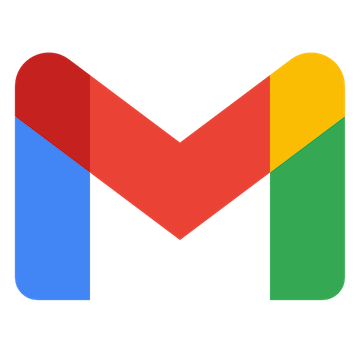 特定のキーワードに一致するメールを受信したら
特定のキーワードに一致するメールを受信したら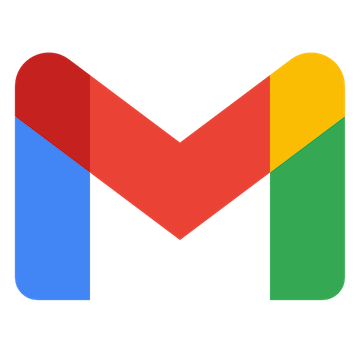 特定のラベルのメールを受信したら
特定のラベルのメールを受信したら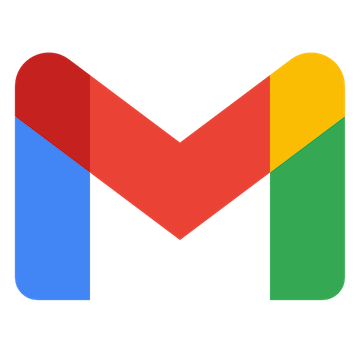 特定のラベルのメールを受信したら(ラベルID指定)
特定のラベルのメールを受信したら(ラベルID指定)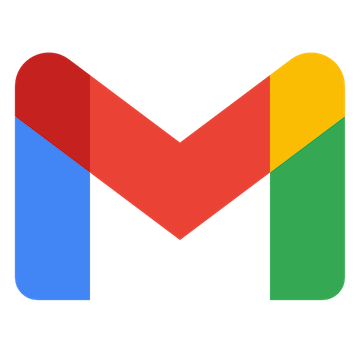 メールを検索
メールを検索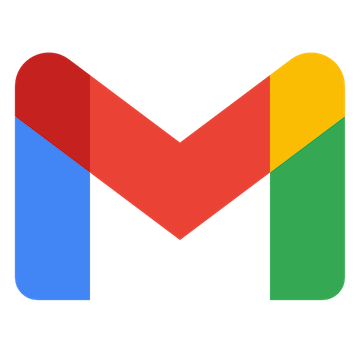 メッセージをゴミ箱へ移動する
メッセージをゴミ箱へ移動する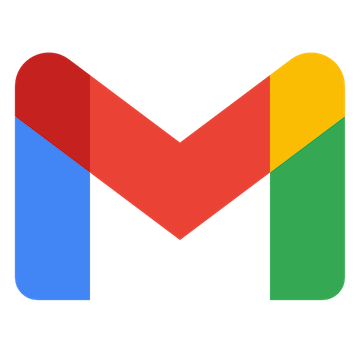 特定のメッセージにラベルを追加
特定のメッセージにラベルを追加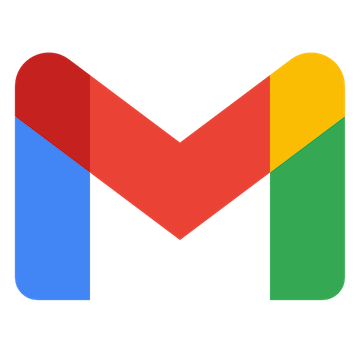 特定のメッセージのラベルを削除
特定のメッセージのラベルを削除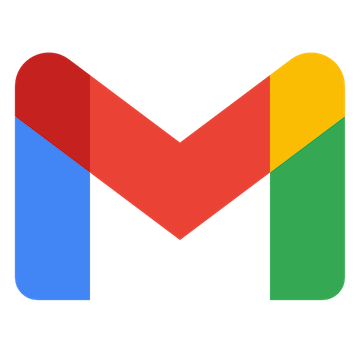 特定のメッセージを取得
特定のメッセージを取得